Sie wurden zur Stellvertretung ernannt, um Anrufe im Namen einer anderen Person zu verwalten, deren Name in der Benachrichtigung, die Sie erhalten haben, genannt ist. Skype for Business erstellt automatisch eine Gruppe in Ihrer Liste „Kontakte“. Ihnen kann das Annehmen von Anrufen im Namen oder zusätzlich zu der Person, die Sie zur Stellvertretung ernannt hat, übertragen werden.
Wenn Sie keine Stellvertretung mehr sein müssen, kontaktieren Sie die Person, deren Stellvertretung Sie sind, und bitten Sie darum, aus der Stellvertretungsliste entfernt zu werden. Nur Stellvertreter, die in Ihrem Supportteam für Skype for Business aktiviert wurden, können Anrufe im Auftrag anderer Personen vornehmen oder entgegennehmen.
Annehmen eines Anrufs als Stellvertretung
-
Die Benachrichtigung über einen eingehenden Anruf zeigt, dass der Anruf für die Person ist, von der Sie zur Stellvertretung ernannt wurden.
-
Sie können den Anruf annehmen, indem Sie an beliebiger Stelle in die Benachrichtigung klicken.
-
Um den Anruf umzuleiten, wählen Sie Optionen und dann eine der folgenden Alternativen aus:
-
Senden Sie den Anruf an die Voicemail der Person, von der Sie zur Stellvertretung ernannt wurden.
-
Leiten Sie an eine Ihrer eigenen, veröffentlichten Rufnummern um, beispielsweise „Mobil“ oder „Privat“.
-
Wählen Sie Mit Chat antworten aus, um einen Chat mit dem Anrufer zu starten.
-
Wählen Sie Auf „Nicht stören“ festlegen aus, um den Anruf an die Voicemail umzuleiten und keine weiteren Anrufe mehr zu erhalten.
-
Tätigen eines Anrufs als Stellvertretung
-
Zeigen Sie im Skype for Business-Hauptfenster in Ihrer Kontaktliste auf das Foto der Person, die Sie anrufen möchten.
-
Wählen Sie den Dropdownpfeil neben der Schaltfläche Anrufen aus.
-
In der Dropdownliste werden die Optionen zum Tätigen eines Anrufs für Sie selbst oder für die Person, von der Sie zur Stellvertretung ernannt wurden, angezeigt. Beispiel:
-
Für mich
-
Für Karl Sacher
-
-
Zeigen Sie auf den Namen (z. B. Sean Chai), und wählen Sie die Nummer aus, die Sie anrufen möchten, oder wählen Sie Neue Nummer aus, um eine neue Nummer einzugeben.
Hinzufügen einer Stellvertretung
-
Suchen Sie auf der Registerkarte Kontakte den Kontakt, den Sie als Stellvertretung hinzufügen möchten.
-
Klicken Sie mit der rechten Maustaste auf den Kontakt, um die verfügbaren Kontaktoptionen anzuzeigen. (Oder klicken Sie auf das Foto der Person, um die Visitenkarte anzuzeigen.)
-
Wählen Sie das Symbol Gruppen (

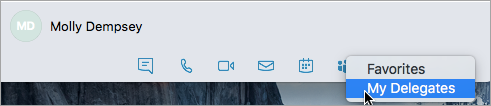
Festlegen von Anrufen auf eine Stellvertretung
-
Wählen Sie auf der Menüleiste die Optionen Skype for Business > Einstellungen aus.
-
Wählen Sie im Fenster mit den Einstellungen die Option Anrufe (

-
Wählen Sie Weiterleitung aktivieren aus.
-
Wählen Sie Meine Anrufe weiterleiten an oder Gleichzeitiges Klingeln aus, und wählen Sie dann Meine Stellvertretungen aus.
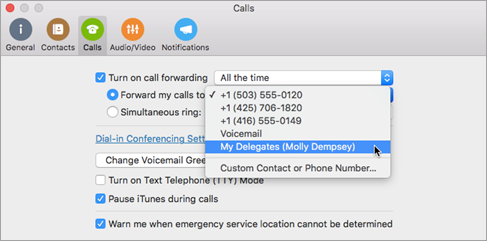
Entfernen einer Stellvertretung
-
Wählen Sie auf der Registerkarte Kontakte die Option Meine Stellvertretungen aus.
-
Klicken Sie mit der rechten Maustaste auf den Kontakt, um die verfügbaren Kontaktoptionen anzuzeigen. (Oder klicken Sie auf das Foto der Person, um die Visitenkarte anzuzeigen.)
-
Wählen Sie das Symbol Gruppen (



Tätigen eines Anrufs als Stellvertretung
-
Suchen Sie auf der Registerkarte Kontakte den Kontakt, den Sie anrufen möchten, und wählen Sie ihn aus.
-
Wählen Sie auf der Menüleiste die Optionen Kontakte > Anruf beginnen > Skype-Anruf > Call on behalf of (Anruf im Namen von) aus. (Oder beginnen Sie den Anruf über die Visitenkarte.)
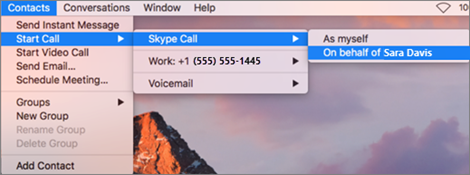
Hinweis: Die Stellvertretungsfunktion muss von Ihrer Organisation aktiviert werden. Wenn Sie die Funktion nicht verwenden können, wenden Sie sich an Ihren Administrator oder Ihr Team für technischen Support.










